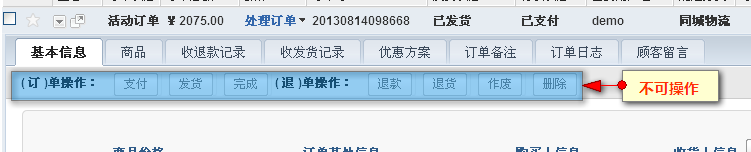1. 9.1.1订单流程及使用介绍
订单是顾客在商店购买商品后的表现。订单生成后,商家通过处理订单来完成款项的转移与货物的配送。订单的处理是商店中非常重要的一个环节。
本小节包括7部分,通过本节操作,您可以对订单处理界面、处理流程有非常清晰的了解。
1、前台生成订单
2、订单界面说明
3、订单处理流程说明
4、后台添加订单
5、订单标签使用说明
6、订单搜索说明
7、订单打印说明
8、ECStore与OCS联通后,订单界面调整说明
1、前台生成订单
顾客在前台购物选择物品,加入购物车,然后生成订单。
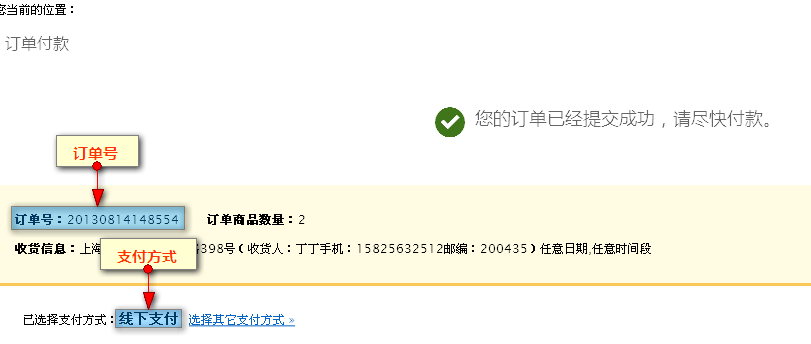
顾客注册会员后购买,登录会员中心可看到订单信息
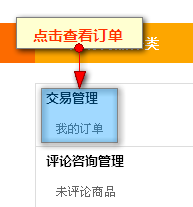
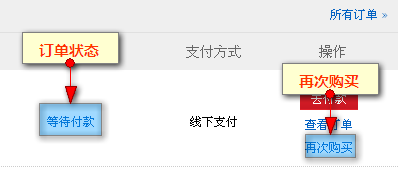
此外,订单也可在后台手动添加,稍后说明。
2、订单界面说明
后台,依次点击 订单-订单列表,可以看到订单界面
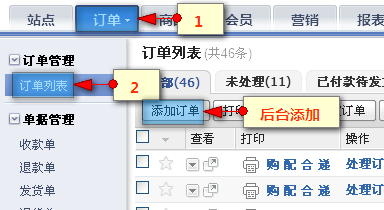
其中列出的是常用到的功能按钮!
在订单的后面部分还有配货单、购物清单的打印按钮
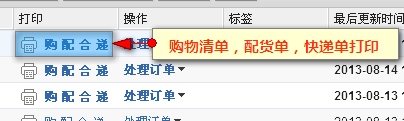
可以打印订单中商品的清单、给顾客的购物清单、店主配货时的配货单及快递单信息。
点击某个订单,会看到这个订单的详细信息

订单状态可通过对订单进行处理来改变
3、订单处理流程说明
一般情况下,商家处理订单的流程为:支付-->发货-->完成。退款、退货、作废在特殊情况下使用。
支付:如果顾客在订单生成后选择在线付款,则订单中 支付 会变为灰色,无法点击;如果顾客是选择的线下付款,则商家需要确认款项到帐后点击支付。
发货:商家在确认顾客款项已经到帐的前提下,可以对货物进行 发货 处理,然后点击此按钮改变状态。
完成:当订单支付完成、发货完成,则商家可以选择把此订单设置为 完成 状态,设置此状态后,不能再对此订单有任何操作(删除除外)。
说明:前台会员中心,订单的状态会随后台订单状态的改变而变化,会员可以即时看到订单处理情况!
4、后台添加订单
多数情况下,订单是在前台由顾客购物生成。
如果顾客是通过其它方式下单,比如电话方式,则商家也可在商店后台手动添加订单。
后台,依次点击 订单-订单列表,点击添加
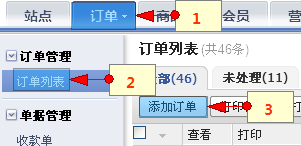
然后输入会员名称
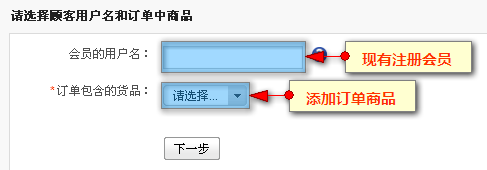
选择商品
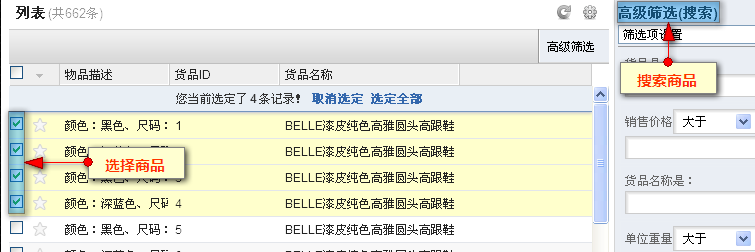
商品添加完成
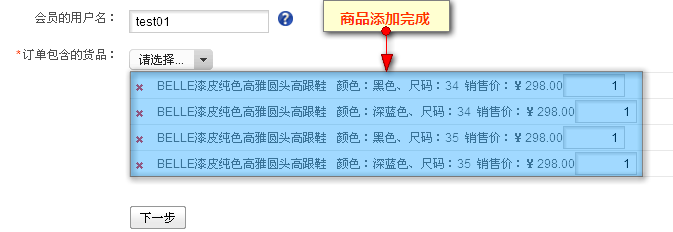
点击下一步后依次选择配送方式、支付方式
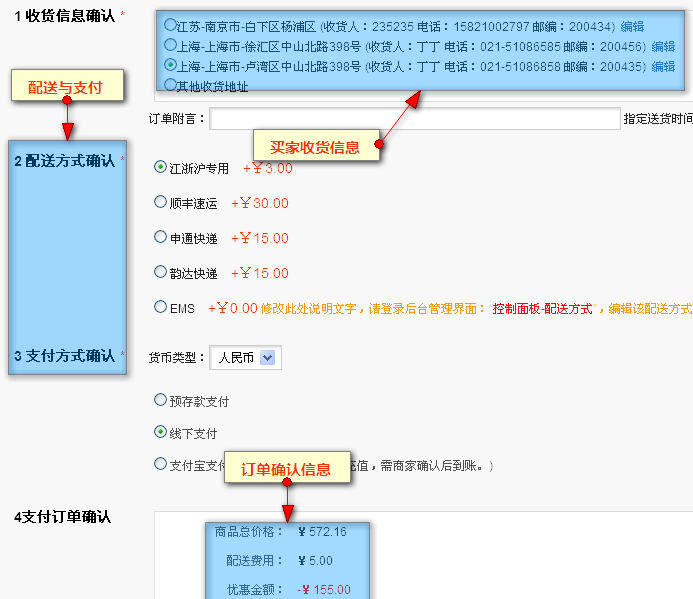
新订单出现在订单列表里
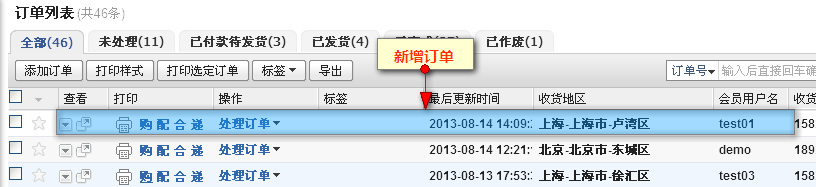
5、订单标签使用说明
订单标签是一种分组标识,店主可以用标签来对订单进行自定义分组
管理:添加及删除标签
设置:在订单中使用已经添加好的标签
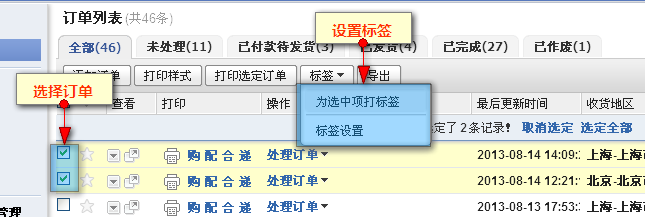
已经添加好的标签可编辑可删除,可重命名,可设置标签颜色和字体颜色。
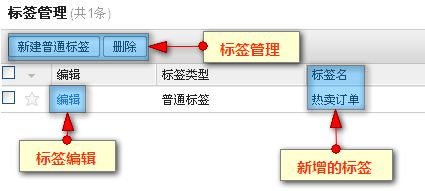
最终效果
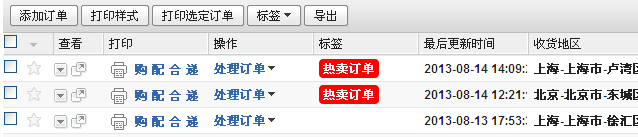
6、订单搜索说明
在对订单搜索时,可以根据多个条件进行查询。
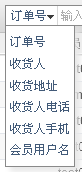
也可用高级筛选来动态查询
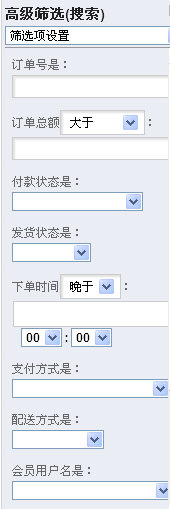
7、订单打印说明
如果想用纸张的形式来表现订单,也可打印订单
选择订单,然后打印
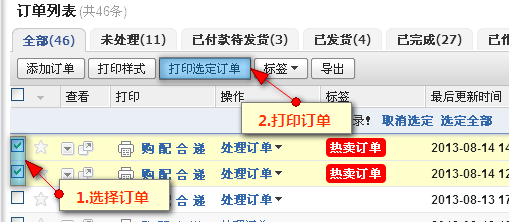
至此,您应该对订单的处理流程及界面功能有了清晰的了解,接下来我们会详细说明部分常用功能
8、ECStore与OCS联通后,订单界面调整说明
随着电子商务的高速发展,企业对业务处理流程也变的越来越复杂,ECStore的订单管理已经很难满足中高端企业的业务需求,因此这里推荐ShopEx的另外一款产品OCS(运营协同系统),该系统主要承接了ECStore中的相关订单作业管理工作。具体的订单作业流程可以参考“OCS操作手册”,这里主要介绍,在ECStore与OCS联通成功时,订单界面的一些调整。
a) 进入“控制面板”中的“数据互联”
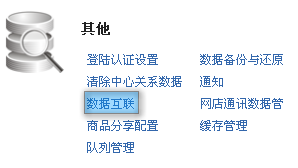
b) 点击“新建绑定关系”,输入相关系统名称,点击“申请绑定”
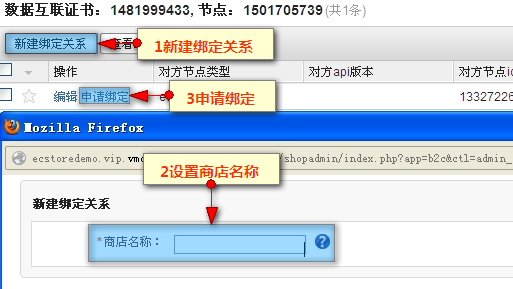
c) 输入相关绑定信息,进行系统绑定

d) 查看绑定关系,确认系统两边都绑定完成
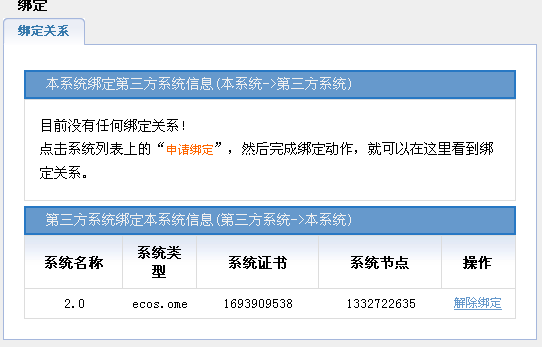
e) 绑定成功后,订单相关操作将不可用,所有的订单操作将在OCS系统中完成